亲爱的手机控们,你们是不是也和我一样,对手机上的那些小图标有着说不完的爱恨情仇呢?有时候,那些图标太大太小,简直让人抓狂!别急,今天就来教你们如何轻松调整安卓系统的图标大小,让你的手机桌面焕然一新,看起来更有个性哦!
一、安卓系统图标调整大法
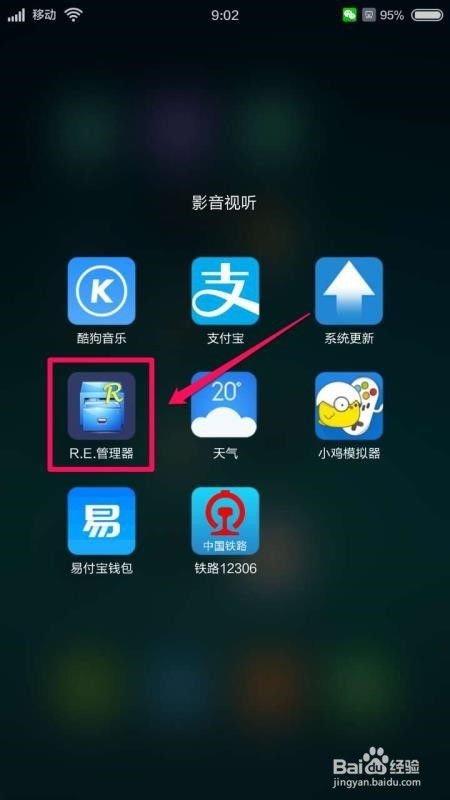
1. 系统自带设置调整
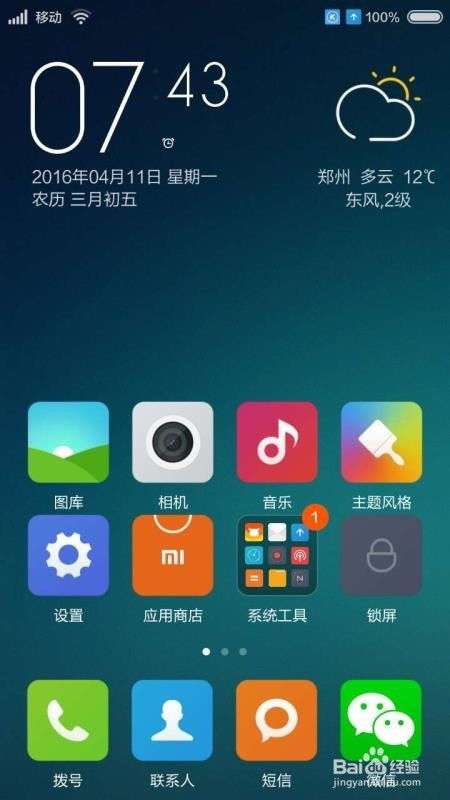
大多数安卓手机都提供了系统自带的设置来调整图标大小,操作起来超级简单。下面以华为、小米、OPPO、vivo和三星为例,教你们如何操作:
华为/荣耀:进入桌面编辑模式,双指捏合屏幕,进入“桌面设置”界面。然后找到“图标大小”选项,滑动条向左调小,向右调大。
小米/红米:同样进入桌面编辑模式,找到“桌面设置”中的“图标大小”,这里有“小、标准、大、超大”四个选项供你选择。
OPPO/一加/真我:进入桌面编辑模式,找到“桌面设置”中的“图标大小与布局”,拖动滑块调整图标大小。
vivo/iQOO:进入桌面编辑模式,找到“桌面设置”中的“图标样式”,然后调节“图标大小”的百分比(70%~150%)。
三星:进入桌面编辑模式,找到“主屏幕网格”,选择更疏或更密的布局,间接影响图标大小。
调整完毕后,点击“应用”或返回桌面,看看效果如何吧!
2. 更换第三方桌面启动器
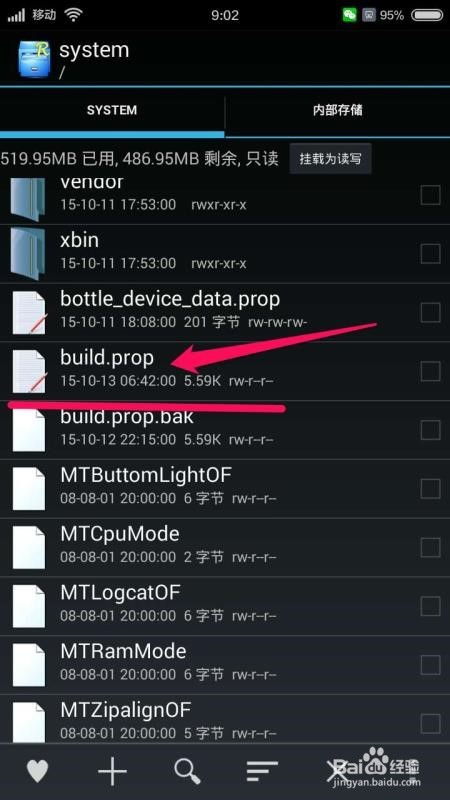
如果你的手机系统不支持直接调节图标大小,或者想要更丰富的图标样式,可以考虑安装第三方桌面启动器,如Nova Launcher、Microsoft Launcher等。下载并安装启动器后,进入设置,找到“外观”或“图标大小”选项,自定义缩放比例,设置完成后,将启动器设置为默认桌面即可。
二、安卓系统图标更换大法
除了调整图标大小,更换图标也是个性化手机桌面的重要手段。以下是一些更换图标的方法:
1. 应用自身更换功能
有些应用内部提供了更换图标的功能,比如微信、QQ等。打开应用的设置或管理界面,找到相关的选项进行更改。
2. 第三方应用更换图标
下载一些第三方应用管理软件,如快捷方式、桌面管理等,这些软件通常都提供了更换图标的功能。
3. 桌面主题更换图标
安装桌面管理软件,如Nova Launcher等,这些软件通常都提供了更换应用图标的功能,你可以通过它们来选择预设的图标或者自定义图标。
三、安卓系统图标添加大法
有时候,我们下载了新的应用,或者想把常用的应用快捷方式放在手机桌面上,这时候就需要添加桌面图标了。以下是如何添加桌面图标的方法:
1. 安卓系统添加图标
打开应用商店,找到你想要添加到桌面的应用,点击安装。安装完成后,在桌面找到空白区域,长按,会出现一个菜单,菜单里会有“添加快捷方式”或“添加应用快捷方式”的选项,点击选项后,选择你想要添加到桌面的应用即可。
2. iOS系统添加图标
在App Store里下载你想要的应用。下载完成后,找到手机的设置,点击“通用”,在通用设置里找到“Spotlight搜索”或“App资源库”选项。这里一般会提供搜索和添加应用的途径。具体操作会根据系统版本略有不同,所以需要根据自己手机的实际版本进行查找和操作哦。
四、安卓系统图标大小设置注意事项
在设置手机图标大小的过程中,可能会遇到一些问题或疑问,以下是一些常见问题的解答:
为什么调整完图标大小后应用界面没有变化?
答:可能是因为设置没有保存或者操作有误。请按照上述步骤重新操作一遍,确保每一步都操作正确。
调整图标大小会影响应用的正常运行吗?
答:不会。调整图标大小只是改变了应用在桌面上的显示方式,不会影响应用的实际功能。
所有的应用都可以调整图标大小吗?
答:不是所有的应用都会受到调整图标大小的影响。有些系统应用或特定应用可能不支持调整图标大小。
亲爱的手机控们,现在你们已经掌握了安卓系统图标调整、更换和添加的方法,是不是觉得手机桌面焕然一新了呢?快来试试吧,让你的手机更加个性化,更加符合你的口味!
